Wenn Sie einen alten iMac herumliegen haben - oder einen Mac oder PC -, können Sie ihn als billige Alternative zu einem Apple TV verwenden, sodass Sie Ihr iPhone oder Android-Handy auf sein größeres Display streamen können.
Alles, was Sie brauchen, ist die Reflector 2-App, die viel billiger ist, als ein Apple TV zu kaufen. Mit der App können Sie schnell eine Verbindung zum Bildschirm Ihres Computers herstellen, um Fotos oder Videos anzuzeigen oder den Bildschirm Ihres Telefons zu spiegeln.
Ich habe die Mac-App verwendet, es gibt jedoch Versionen von Reflector 2 für Windows, Android und Amazon Fire TV. Die App funktioniert sowohl mit Google Cast als auch mit Apple AirPlay.
Reflektor 2 einrichten
Laden Sie die Reflector 2-App herunter und installieren Sie sie. Es kostet 15 US-Dollar (etwa 12 US-Dollar oder 19 US-Dollar) und Sie können es vor dem Kauf mit einer kostenlosen, 7-tägigen Testversion testen. Sie müssen nichts extra auf Ihrem iPhone installieren.

Wenn der Reflector 2 auf Ihrem Computer ausgeführt wird und er und Ihr iPhone mit demselben Wi-Fi-Netzwerk verbunden sind, müssen Sie einfach auf Ihrem iPhone das Control Center nach oben ziehen und den Computer, auf dem Reflector 2 ausgeführt wird, im AirPlay-Menü finden. Die App spiegelt den Bildschirm Ihres iPhones wider, ist jedoch intelligent genug, um zu einem größeren, anpassbaren Fenster zu wechseln, wenn Sie Fotos anzeigen oder ein Video ansehen.

Auf einem Mac fügt Reflector 2 der Menüleiste ein Symbol hinzu, mit dem Sie eine Auswurftaste drücken können, um die Verbindung zu trennen. (Sie können die Verbindung auch über das AirPlay-Menü im Control Center Ihres iPhones trennen.) Das Menüleistenfenster enthält auch Schaltflächen zum Aufzeichnen Ihrer Anzeige und zum Streaming in YouTube Live. Für die Spiegelung des Bildschirms können Sie einen iPhone-Rahmen auswählen, um etwas Politur hinzuzufügen.

In den Reflector 2-Voreinstellungen können Sie eine Standardauflösung für AirPlay auswählen und Ihre Verbindung auf der Registerkarte Verbindung mit einem Kennwort schützen. Auf der Registerkarte "Allgemein" habe ich die Einstellung für "Client-Namen anzeigen" deaktiviert. Dadurch wird die Kopfzeile oben im Reflector 2-Fenster mit dem Namen des Geräts, mit dem es verbunden ist, entfernt.
Über Cult of Mac









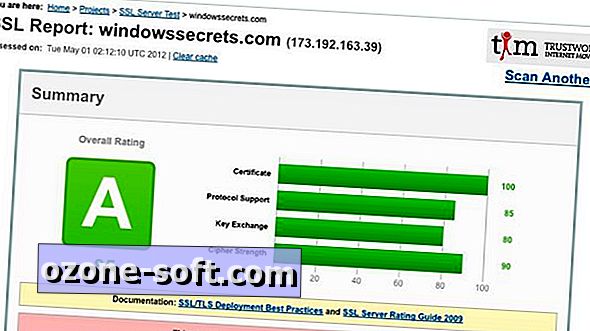



Lassen Sie Ihren Kommentar